في عصر البث عبر الإنترنت، تُعد يوتيوب الوجهة الأولى لعشّاق الفيديو من كل الأنواع، من الأغاني والأفلام إلى الشروحات والمدونات اليومية. لكن ماذا لو أردت مشاهدة مقاطعك المفضلة بدون إنترنت؟ لا يُعد YouTube Premium الخيار الوحيد!
في هذا المقال، نشاركك أفضل 10 برامج تنزيل فيديوهات من اليوتيوبمجانا تتيح لك تحميل المحتوى المفضل مجانًا وبجودة عالية. سواء كنت تبحث عن برنامج تحميل من اليوتيوب للحاسوب أو الهاتف، ستجد هنا الأدوات الأنسب لك مع خطوات سهلة لكل مستخدم. تابع القراءة واكتشف كيف تستمتع بيوتيوب بدون اتصال!

الفهرس:
- الجزء الأول: أشياء حول تنزيل فيديو من اليوتيوب مجانا
- أفضل 10 برامج تنزيل فيديوهات من اليوتيوب مجاناً
- TopClipper

- TubeMate YouTube Downloader
- noTube
- Converto
- Y25s Downloader
- تنزيل فيديوهات يوتيوب مباشرة
- استخدام الإضافات لتحميل فيديو من اليوتيوب للكمبيوتر
- تحميل من اليوتيوب للكمبيوتر باستخدام VLC
- iTubeGO
- تحميل فيديوهات من يوتيوب للكمبيوتر باستخدام Virtual Desktop
- [نصائح إضافية] كيفية تنزيل فيديو من اليوتيوب بدون علامة مائية مجانًا
أشياء حول تحميل فيديوهات من يوتيوب مجانا
YouTube Premium هو خدمة اشتراك مدفوعة تقدمها يوتيوب توفر لمستخدميها تجربة مشاهدة بدون إعلانات، وإمكانية مشاهدة الفيديوهات دون اتصال بالإنترنت، والوصول الحصري إلى المحتوى المدفوع الذي يتم إنتاجه بشكل أساسي من قبل شخصيات مشهورة على يوتيوب. يتضمن YouTube Premium أيضًا اشتراكًا في YouTube Music Premium، الذي يسمح للمستخدمين بالاستماع إلى الموسيقى دون انقطاع.
- يمكن تنزيل فيديوهات YouTube من التطبيق الرسمي لـ YouTube إذا كان لديك اشتراك في YouTube Premium. بالإضافة إلى القدرة على حفظ الفيديوهات، يتضمن الاشتراك ميزات أخرى تتطلب الدفع.
- يمكنك حفظ فيديوهات YouTube على جهازك عن طريق تشغيل تطبيق YouTube، والبحث عن الفيديو الذي ترغب في تنزيله، ثم تحديد خيارات الجودة 720p أو 360p أسفل الفيديو.
توجد العديد من الأدوات والمواقع الخارجية التي يمكن أن تساعدك في تحميل فيديو يوتيوب إذا لم يكن لديك اشتراك في YouTube Premium.
أفضل 10 برامج تنزيل فيديوهات من اليوتيوب مجاناً
دعونا نتحدث عن كيفية تحميل فيديو من اليوتيوب. ستفاجأ بأن المهمة بسيطة نسبيًا وأن هناك العديد من الأدوات المجانية والمدفوعة المتاحة لمساعدتك في ذلك.
1TopClipper
إذا لم يكن لديك اشتراك في YouTube Premium، فقد يكون من المحبط عدم قدرتك على تنزيل الفيديوهات مباشرة من المنصة. لكن لا تقلق، فهناك الحل المثالي: برنامج تنزيل فيديوهات من اليوتيوب مثل iMyFone TopClipper.
يُعتبر TopClipper برنامج تحميل من اليوتيوب متعدد الوظائف، حيث يتيح لك تحميل فيديو يوتيوب 4K وبضغطة زر، دون الحاجة إلى أي اشتراك مدفوع. ليس هذا فحسب، بل يدعم أيضًا تنزيل الفيديوهات من منصات شهيرة مثل TikTok، Vimeo، Instagram، Facebook، وحتى Discord!
بفضل واجهته السهلة ودعمه لأجهزة Windows، Mac، Android، وiOS، يمكنك الاستمتاع بأي محتوى تريده في أي وقت، حتى بدون اتصال بالإنترنت. كل ما تحتاجه هو اختيار الفيديو وبدء التنزيل فورًا—بلا قيود، وبكل حرية. ويدعم أيضًا الاستخدام عبر الإنترنت!
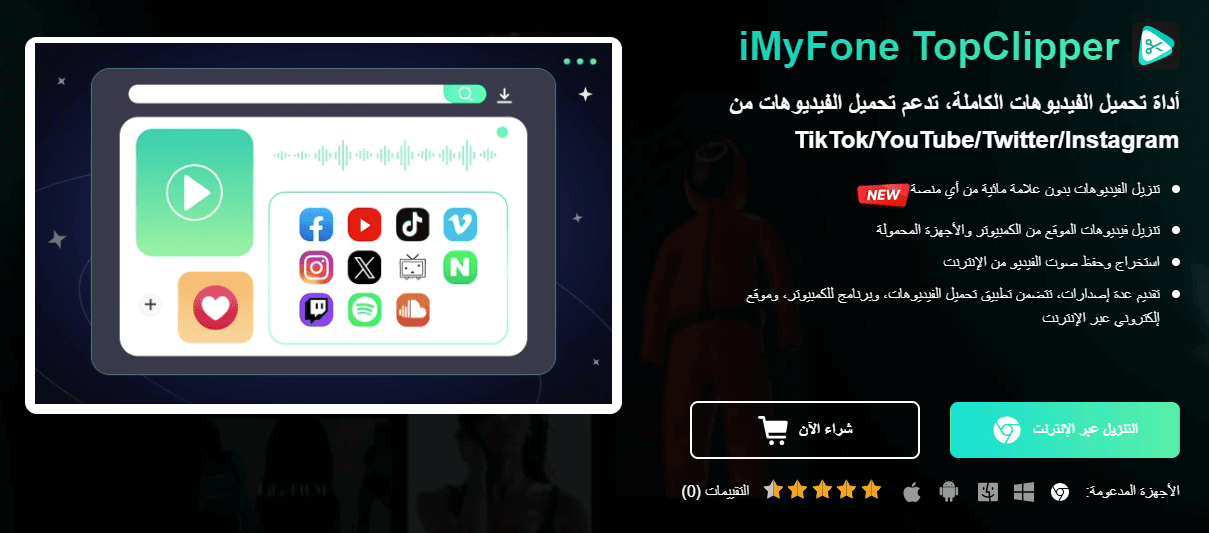
2TubeMate YouTube Downloader
من بين خدمات البث الأخرى، يتيح TubeMate YouTube Downloader للمستخدمين تنزيل الفيديوهات من مواقع مثل YouTube، Vimeo، وDailymotion. يمكنك اختيار مجموعة متنوعة من خيارات الفيديو عالية الجودة مع TubeMate، بما في ذلك HD وUltra HD. هل تعرف ما هو الأفضل؟ يمكنك استخدام TubeMate مجانًا.
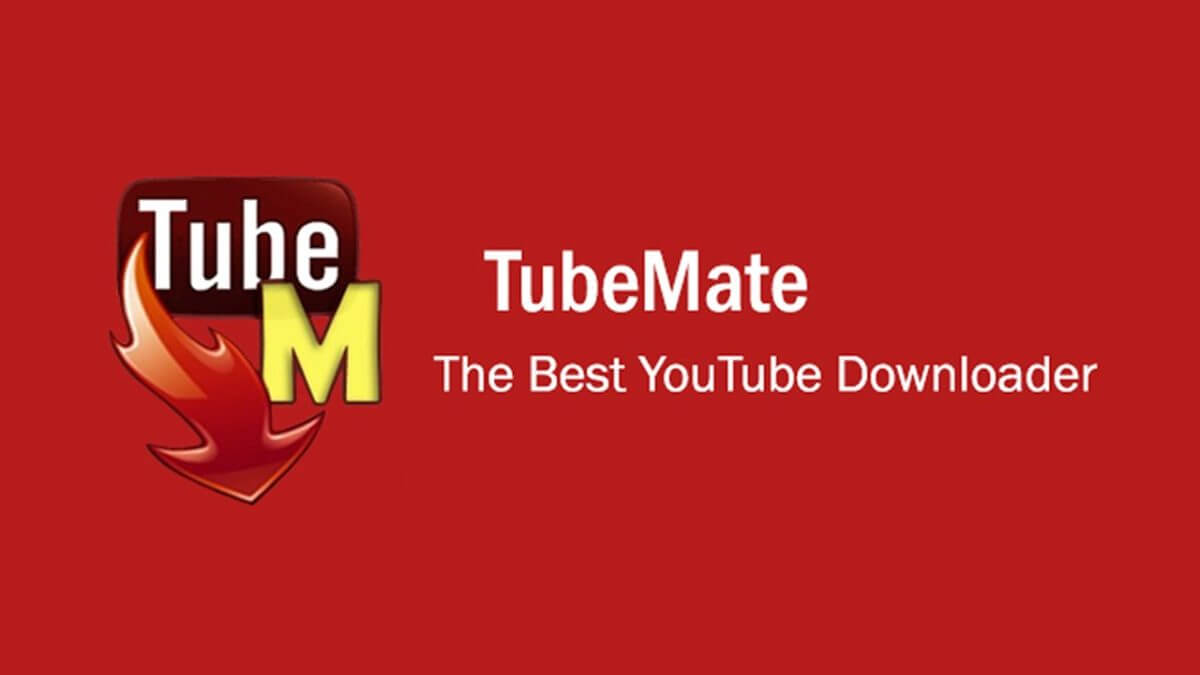
بدء الاستخدام مع TubeMate سهل:
الخطوة 1: قم بتنزيل TubeMate.
الخطوة 2: انتقل إلى YouTube وابحث عن الفيديو الذي تريد تنزيله.
الخطوة 3: يمكنك تنزيله بالنقر على الأيقونة.
الخطوة 4: قم بتنزيل الفيديو بالجودة التي تريدها.
الخطوة 5: يمكنك تنزيله بالنقر على الأيقونة الحمراء.
الخطوة 6: ابحث عن الفيديو غير المتصل بالنقر على أيقونة التنزيل البيضاء في الأسفل. بمجرد أن يكون في موقع جديد، يمكنك إعادة تسميته أو استخراج الصوت أو حذفه.
TubeMate هو خيار ممتاز لتنزيل الفيديوهات التي تجدها على YouTube ومواقع البث الأخرى.
3noTube
يقوم محول الفيديو noTube بتحويل الفيديوهات من مواقع البث مثل YouTube وDailymotion إلى MP3 أو MP4 بسهولة وسرعة. تتوافق العديد من الأجهزة ومشغلات الوسائط مع noTube، مما يتيح لك تنزيل وتحويل الفيديوهات المفضلة لديك بسرعة وسهولة.
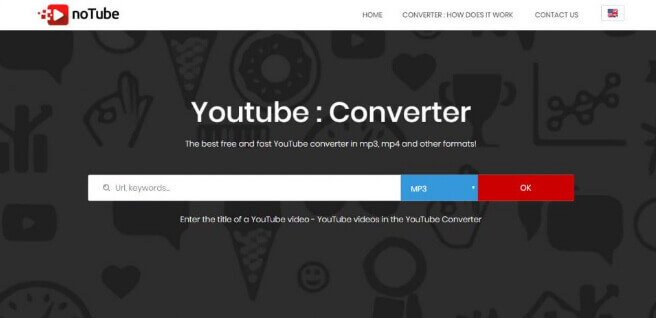
خطوات استخدام noTube:
الخطوة 1: قم بزيارة موقع noTube.
الخطوة 2: قم بلصق رابط الفيديو من YouTube في noTube، حدد صيغة الفيديو، واضغط على موافق. ستظهر إعلان في متصفحك. تجاهل النافذة/التبويب الجديدة وقم بإغلاقها.
الخطوة 3: عد إلى noTube وانقر على زر الرجوع. سيظهر زر التنزيل بمجرد أن يصل شريط التقدم إلى 100%. سيبدأ التنزيل بمجرد النقر عليه. ستظهر نوافذ منبثقة وتبويبات تحتوي على إعلانات وإشعارات. تجاهلها جميعًا.
التكلفة:
هذه الأداة مجانية تمامًا للاستخدام.
4Converto
يمكنك تحويل وتنزيل الفيديوهات من مصادر متعددة على الإنترنت باستخدام Converto، أداة عبر الإنترنت متعددة الاستخدامات وسهلة الاستخدام. يمكنك استخدام Converto لتحرير الفيديوهات عبر الإنترنت وتنزيلها كملفات mp4، حتى تتمكن من مشاهدتها في أي مكان تكون فيه، حتى بدون اتصال بالإنترنت. حتى إذا لم تكن ملمًا بالتقنية، يمكنك استخدام Converto بفضل واجهته البسيطة والبديهية.
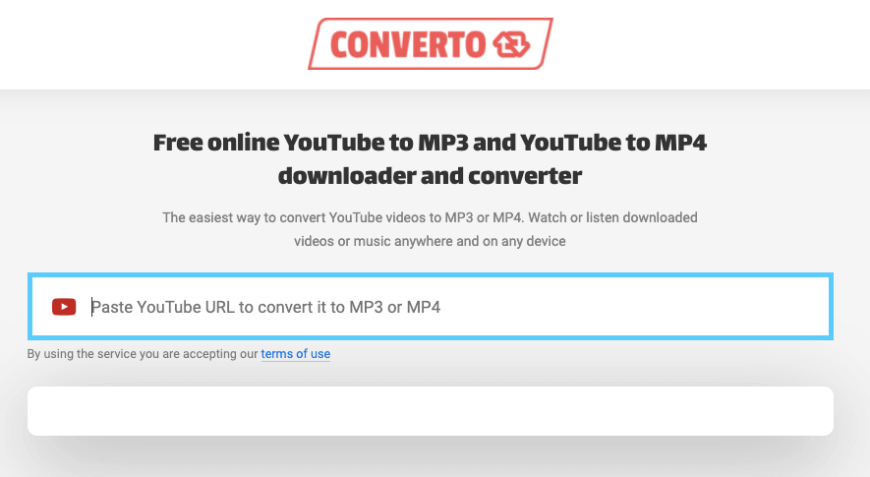
خطوات استخدام Converto:
الخطوة 1: قم بزيارة موقع Converto.
الخطوة 2: انسخ رابط فيديو يوتيوب والصقه في Converto. سيتم اختيار صيغة ودقة التحميل بمجرد أن ينتهي Converto من معالجة الرابط. يمكنك بدء التحويل بالنقر على تحويل.
الخطوة 3: سترى رابط التنزيل بمجرد اكتمال التحويل.
5Y25s Downloader
يتيح لك موقع Y25s تحميل فيديوهات من يوتيوب للكمبيوتر الخاص بك، ثم نقل تلك الملفات إلى جهازك أندرويد. يمكن أيضًا استخدام متصفح ويب، مثل Chrome أو Firefox، على هاتف أو جهاز لوحي بنظام أندرويد للوصول إلى Y25s.
خطوات استخدام Y25s Downloader:
الخطوة 1: يمكنك الوصول إلى Y25s عن طريق إدخال رابط فيديو YouTube واختيار بدء. يجب نسخ رابط YouTube من تطبيق YouTube عند استخدام Y25s من جهاز Android. حدد مشاركة > نسخ الرابط من الفيديو.
الخطوة 2: بمجرد اختيار جودة الفيديو، حدد الحصول على الرابط لتنزيله.
حسب جهاز الكمبيوتر الخاص بك، قد يستغرق تحويل الفيديو إلى MP4 بضع ثوانٍ أو أكثر.
الخطوة 3: يمكنك تنزيل فيديوهات يوتيوب من جهاز الكمبيوتر الخاص بك باستخدام صيغة .mp4، ثم اختيار مجلد لحفظها. يمكنك إعادة تسمية الفيديو إذا أردت.
الخطوة 4: لمشاهدة فيديو يوتيوب على جهازك أندرويد، انقل الملف إلى جهاز الكمبيوتر بعد تنزيله.
6تنزيل فيديوهات يوتيوب مباشرة
يُعد تنزيل فيديوهات يوتيوب باستخدام طريقة إضافة "ss" بعد "www." في عنوان URL طريقة سريعة وسهلة للحصول على الفيديوهات التي تريدها دون الحاجة إلى استخدام أي برامج أو أدوات إضافية. تعمل هذه الطريقة مع معظم متصفحات الويب ولا تتطلب أي مهارات خاصة أو معرفة تقنية.
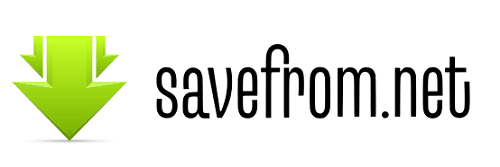
إليك الخطوات بالتفصيل:
الخطوة 1: افتح متصفح الويب الخاص بك وانتقل إلى فيديو يوتيوب الذي تريد تنزيله.
الخطوة 2: بمجرد العثور على الفيديو، انظر إلى عنوان URL في شريط العنوان في أعلى الصفحة.
الخطوة 3: في عنوان URL، بعد "www." أضف "ss" واضغط على Enter.
الخطوة 4: اضغط على Enter في لوحة المفاتيح للانتقال إلى عنوان URL الجديد. سيأخذك هذا إلى موقع يسمى SaveFrom.net.
الخطوة 5: في SaveFrom.net، ستشاهد معاينة لفيديو يوتيوب الذي تريد تنزيله، بالإضافة إلى قائمة بخيارات التنزيل. يمكنك أيضًا اختيار جودة الفيديو التي تريدها، اعتمادًا على الخيارات المتاحة لهذا الفيديو المحدد.
الخطوة 6: بعد تحديد خيار التنزيل المفضل لديك، انقر على زر "تنزيل" لبدء عملية التنزيل. سيبدأ الفيديو الخاص بك في التنزيل، ويمكنك مشاهدته دون اتصال بالإنترنت في أي وقت تريده.
7استخدام الإضافات لتحميل فيديو من اليوتيوب للكمبيوتر
تحتوي يوتيوب ومواقع أخرى على إضافات للمتصفح تتيح لك تنزيل الفيديوهات. جوجل لا تشجع هذه الإضافات، حيث تفضل الشركة أن يدفع المشتركون مقابل YouTube Premium.
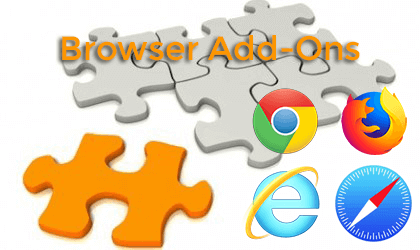
من الجدير بالذكر أنه على الرغم من أن بعض الإضافات تدعي أنها ستقوم بتنزيل جميع الفيديوهات، إلا أنها قد لا تفعل ذلك بشكل فعال أو كفء. نتيجة لذلك، تم حظر بعض الإضافات من متجر جوجل.
قد تتمكن من العثور على برنامج تنزيل مناسب للفيديوهات إذا كنت تستخدم متصفحًا غير Chrome. اختر الإضافة المناسبة وقم بتثبيتها على متصفحك لتنزيل فيديوهات يوتيوب.
يبدو أن هذا النوع من الإضافات مسموح به في متصفح Opera دون مشكلة. من المهم قراءة التعليقات بعناية عند تنزيل الإضافات والامتناع عن تنزيل أي شيء يبدو مشبوهًا.
8تحميل من اليوتيوب للكمبيوتر باستخدام VLC
إذا لم تكن تستخدمه بعد، فإن VLC هو مشغل وسائط رائع يمكنك الحصول عليه مجانًا. إنه سريع جدًا ويمكنه إعادة تشغيل أي شيء يمكن تخيله، بجميع التنسيقات مع مجموعة متنوعة من الإعدادات. تبدو طريقة VLC نظيفة وآمنة جدًا. مشغل VLC هو تطبيق موثوق به، لذلك لا داعي للقلق بشأن تنزيل نوع من الفيروسات أو النقر على إعلانات مختلفة.

إليك الخطوات بالتفصيل:
الخطوة 1: اذهب إلى Media / Open Network Stream. بعد النقر عليه، سيظهر هذا القائمة في VLC، ضع رابط فيديو يوتيوب هناك وانقر على Play.
الخطوة 2: عندما يبدأ الفيديو في التشغيل، اذهب إلى Tools / Codec Information.
الخطوة 3: كما ترى، يمكنك فتحه باستخدام الأمر CTRL + J. انسخ "Location" بالكامل باستخدام النقر بالزر الأيمن أو CTRL + C (CMND + C إذا كنت تستخدم MacBook).
الخطوة 4: الصق (CTRL+V / CMND+V) الكل في متصفحك. في غضون ثوانٍ قليلة، سيقوم الفيديو بالتحميل على خلفية سوداء.
الخطوة 5: انقر بالزر الأيمن في أي مكان، انقر على "Save video as" واختر موقع التنزيل.
الخطوة 6: عندما يكتمل التنزيل، سيكون لديك فيديو MP4 جاهز لك.
9iTubeGO
iTubeGO هو برنامج تحميل فيديوهات من اليوتيوب. يحتوي على محول يوتيوب مدمج لتحويل الفيديو إلى MP3، MP4، 4K، وفيديوهات HD MP4. كما يتيح لك تحويل الفيديوهات إلى MP3 (صوت)، تنزيل قوائم تشغيل يوتيوب مرة واحدة، وإدارة تنزيلات متعددة. هذه الأداة تدعم أيضًا تنسيقات صوت وفيديو متعددة.
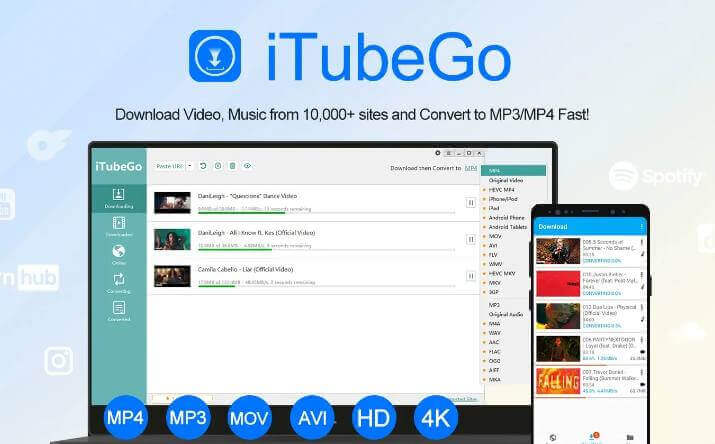
إليك الخطوات لاستخدام iTubeGO:
الخطوة 1: انسخ رابط فيديو يوتيوب بالنقر على زر المشاركة واختيار "نسخ الرابط".
الخطوة 2: افتح iTubeGo YouTube Downloader على جهاز الكمبيوتر أو الجهاز المحمول الخاص بك.
الخطوة 3: الصق رابط الفيديو في شريط البحث في iTubeGo YouTube Downloader.
الخطوة 4: حدد جودة الفيديو والصيغة التي تريد تنزيلها. انقر على زر "تنزيل" وانتظر حتى تكتمل عملية التنزيل.
الخطوة 5: بمجرد اكتمال التنزيل، يمكنك العثور على الفيديو في مجلد التنزيلات الخاص بك أو الموقع الذي حددته أثناء التنزيل.
10تحميل فيديوهات من يوتيوب للكمبيوتر باستخدام Virtual Desktop
Virtual Desktop هو برنامج يتيح للمستخدمين إنشاء أجهزة سطح مكتب افتراضية على جهاز الكمبيوتر الخاص بهم، مما يمكنهم من القيام بمهام متعددة والتبديل بين مساحات عمل مختلفة بسهولة. بينما يُستخدم Virtual Desktop بشكل أساسي لأغراض الإنتاجية والتنظيم، يمكن أيضًا استخدامه لتنزيل فيديو من اليوتيوب.
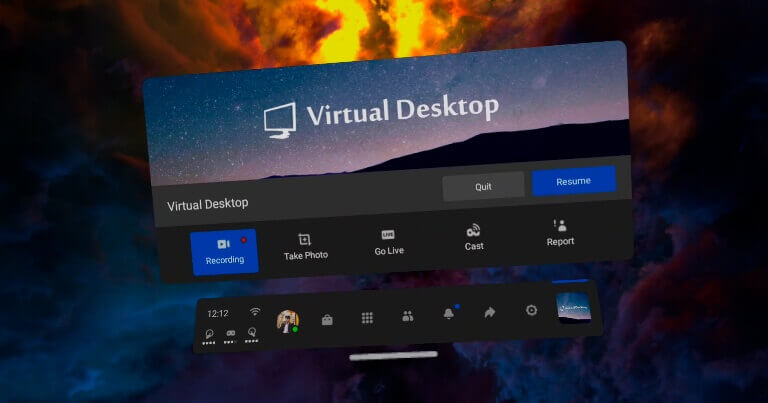
إليك الخطوات لاستخدام Virtual Desktop:
الخطوة 1: قم بتثبيت Virtual Desktop على جهاز الكمبيوتر الخاص بك وأنشئ سطح مكتب جديد.
الخطوة 2: افتح متصفح الويب الخاص بك وانتقل إلى فيديو يوتيوب الذي تريد تنزيله.
الخطوة 3: انسخ عنوان URL للفيديو من شريط العنوان في أعلى المتصفح.
الخطوة 4: انتقل إلى Virtual Desktop وافتح نسخة جديدة من متصفح الويب الخاص بك.
الخطوة 5: الصق عنوان URL للفيديو في شريط العنوان في النسخة الجديدة من المتصفح في Virtual Desktop واضغط على Enter.
الخطوة 6: بمجرد بدء تشغيل الفيديو، انقر بزر الماوس الأيمن على الفيديو واختر "حفظ الفيديو باسم" من القائمة السياقية.
الخطوة 7: اختر مجلد الوجهة واسم ملف الفيديو وانقر على "حفظ".
[نصائح إضافية] كيفية تنزيل فيديو من اليوتيوب بدون علامة مائية مجانًا
iMyFone TopClipper هو أداة تنزيل فيديوهات مجانية عبر الإنترنت تتيح لك تنزيل فيديوهات يوتيوب بدون YouTube Premium.
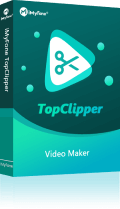
- تنزيل فيديوهات يوتيوب عالية الدقة بدون علامة مائية بنقرة واحدة مجانًا.
- بالإضافة إلى YouTube، فهو يدعم أيضًا تنزيل فيديوهات من منصات الوسائط الاجتماعية المتعددة.
- يمكنك تنزيل مقاطع فيديو متعددة في وقت واحد، وهو أمر فعال للغاية وهو عنوان URL مثالي لتنزيل مقاطع فيديو YouTube.
- يمكن تنزيل مقاطع فيديو YouTube من أجهزة طرفية متعددة، بما في ذلك Windows/Mac/iOS/Android/عبر الإنترنت.
إليك الخطوات لاستخدام TopClipper لتنزيل فيديوهات يوتيوب:
الخطوة 1: تنزيل وتثبيت iMyFone TopClipper
الخطوة 2: اختر تنزيل الفيديو
لديك خياران لبدء تنزيل الفيديو بدون علامة مائية:
- أدخل أو الصق رابط الفيديو في مربع البحث وانقر على "بحث".
- انقر على أيقونة أي منصة فيديو للدخول إلى الموقع المقابل.
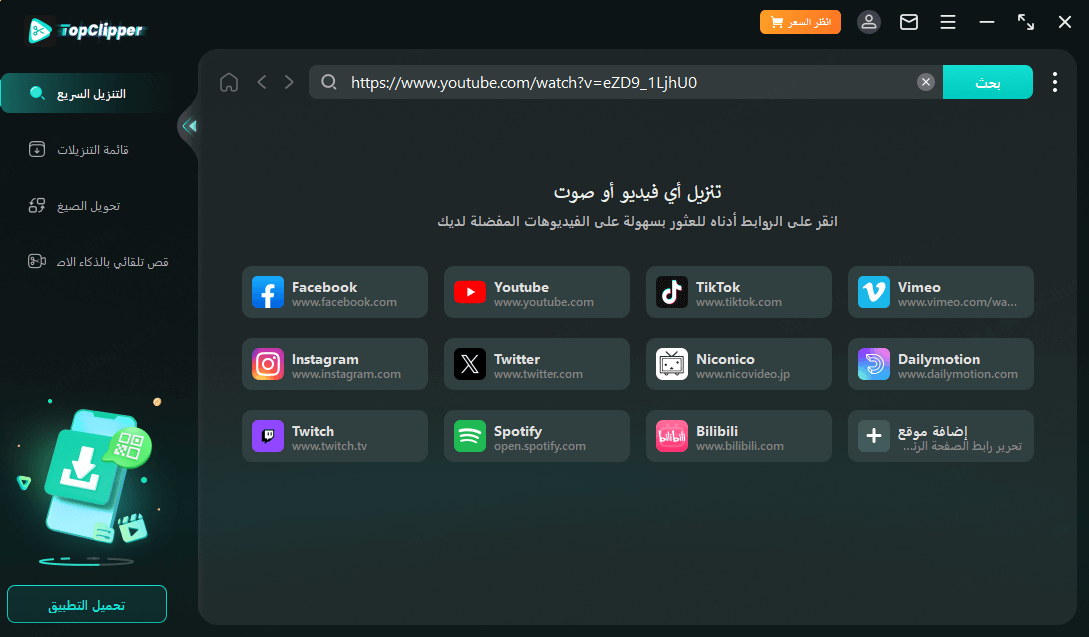
عندما يتعرف البرنامج على وجود الفيديو ويدعم التحليل، سيضيء زر التنزيل ويدعم تحليل الفيديو وتنزيله.
الخطوة 3: تحليل الفيديو
انقر على "تنزيل" للدخول إلى صفحة عملية التحليل. بمجرد اكتمال التحليل، حدد الدقة المطلوبة، وسيتم تنزيل الفيديو وحفظه تلقائيًا.
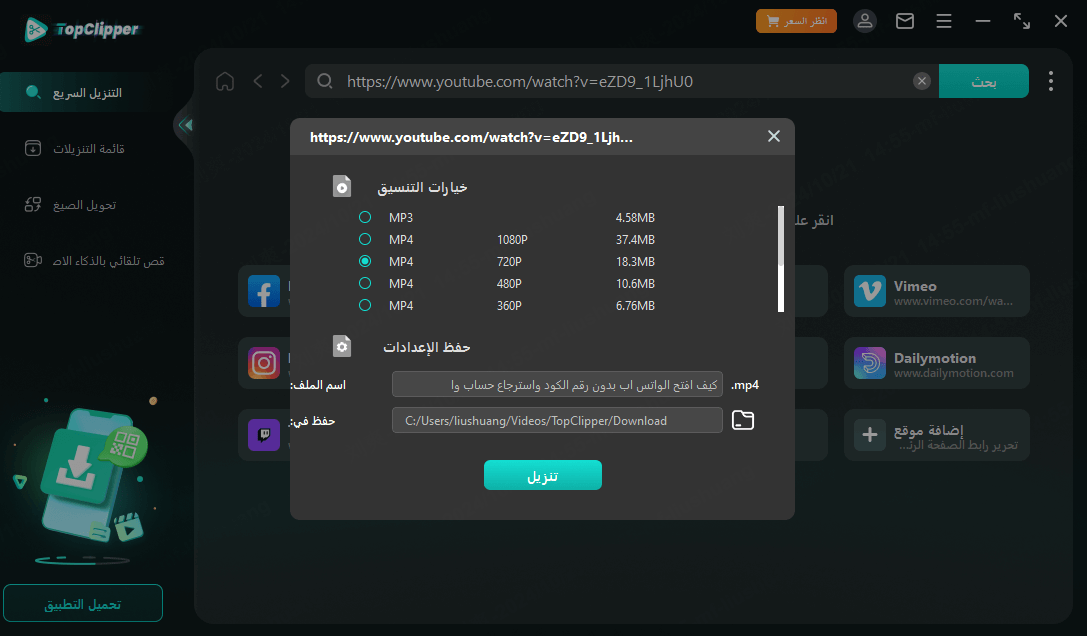
الخطوة 4: التنزيل بنجاح
سيقوم iMyFone TopClipper بتنزيل الفيديو بسرعة عالية، وعادة ما يستغرق ذلك بضع دقائق فقط. يرجى الانتظار بصبر حتى يكتمل التنزيل.
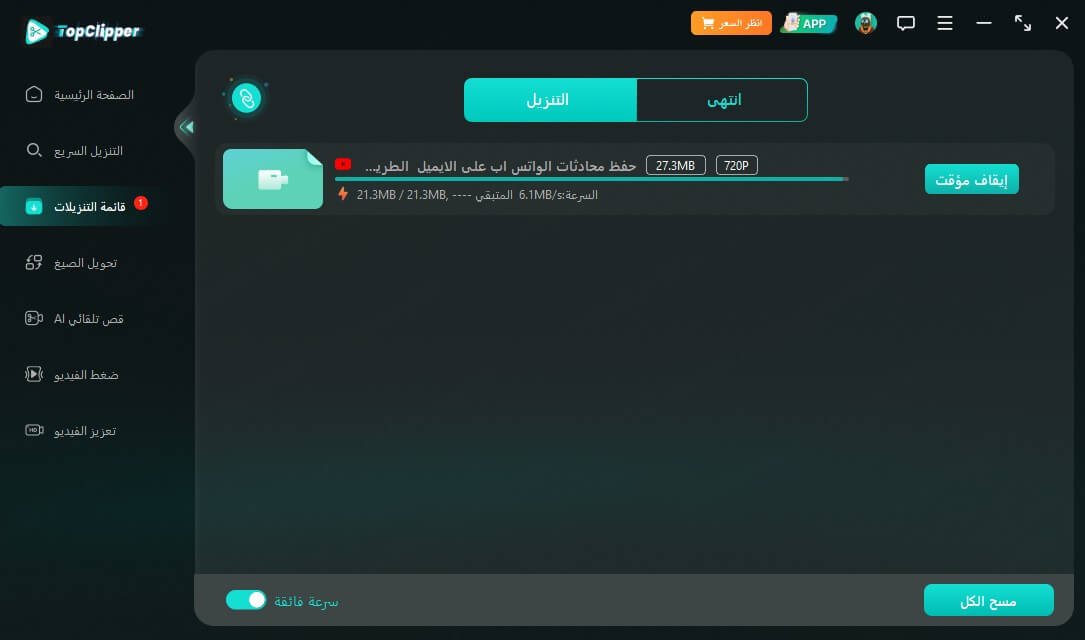
الخاتمة
في الختام، أصبحت الحاجة إلى برنامج تنزيل فيديوهات من اليوتيوب أكثر من أي وقت مضى، خاصة لمن يرغب في مشاهدة المحتوى في أي وقت بدون اتصال بالإنترنت. ومع تعدد الخيارات المتاحة، من المهم اختيار برنامج تحميل من اليوتيوب يجمع بين السهولة، الأمان، والكفاءة.
لهذا السبب، نوصي بشدة بتجربة iMyFone TopClipper أداة احترافية وموثوقة تتيح لك تنزيل فيديوهات من يوتيوب ومواقع التواصل الأخرى بسرعة وجودة عالية، مع دعم كامل لجميع الأجهزة.
ابدأ الآن بتحميل iMyFone TopClipper واستمتع بتجربة تحميل سلسة وآمنة!





